안녕하세요, 오늘은 엑셀 중복값 찾기와 중복값 제거하는 방법을 알아보겠습니다.
엑셀 중복값 제거 기능은 자주 쓰지는 않지만(저는 그렇습니다 ㅎ) 한번씩 꼭 필요로 하는 매우 유용한 기능입니다. 혹시 모르고 계셨다면, 이번 포스팅을 통해 꼭 꼭 익히시길 바랍니다.
엑셀 중복값 찾기 : 조건부 서식을 활용하기
왜인지는 모르겠지만, 중복된 이름을 입력하게 됐고 누가 중복됐는지 찾고 싶다고 가정합시다. 이름을 하나 하나 대조해보아도 되겠지만, 요즘이 어떤 시대입니까! 4차 산업혁명이라해서 AI들이 날뛰고 있는 세상인데, 하나 하나 보는 수작업은 좀 미련한 방법이죠? ㅎㅎ 엑셀에서는 조건부 서식을 활용해 중복된 값을 표시할 수 있습니다.
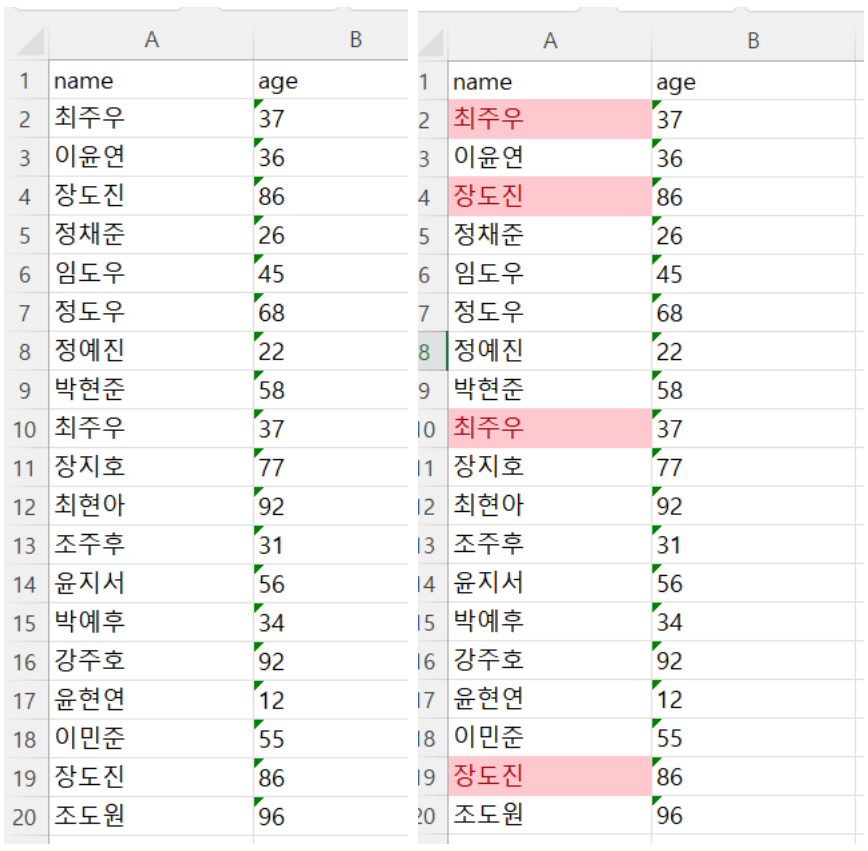
방법을 순서대로 나열하면 아래와 같습니다.
1. 중복값을 찾을 영역을 선택하기
2. 리본 메뉴의 홈 클릭하기
3. '조건부 서식' - '셀 강조 규칙' - '중복 값' 클릭
4. 중복값을 표시할 옵션을 선택
특히 중복값 표시 옵션에는 여러가지가 있는데, 보기 좋은 것으로 선택하면 됩니다. 만약, 원하는 서식이 없다면 '사용자 지정 서식'을 클릭하여 본인이 원하는 서식으로 꾸며주면됩니다.


반대로, 중복이 아니라 값이 하나 밖에 없는 고유값도 표시할 수 있습니다. 방금 전 옵션 표시 좌측의 아래 화살표 박스를 클릭하면, '중복'과 '고유'를 선택할 수 있는데요, 고유 값을 클릭해주면 중복 값과 동일하게 서식이 적용됩니다.

이렇게 조건부 서식을 통해 중복값을 표시(나타내기)하는 방법을 알아봤습니다. 그런데 만약, 중복된 값들을 하나만 남겨두고 모두 제거해버리고 싶다면 어떻게 해야 할까요? 일일이 지울까요?? 당연히 아닙니다 ㅎㅎ. 아래에서는 중복 값을 제거하는 방법을 알아보겠습니다.
엑셀 중복값 제거 방법
1. 중복값을 제거할 영역을 선택
2. 엑셀의 탭에서 데이터 클릭
3. 리본 메뉴에서 '중복된 항목 제거'클릭
4. '선택 영역 확장' 혹은 '현재 선택 영역으로 정렬'을 클릭 후 확인


'4'번이 좀 어려울 수 있습니다. 두 가지 옵션이 있는데 도대체 무엇이 다른걸까요??
아래 두 가지 결과를 비교해봤습니다. 차이가 보이시나요?? '현재 선택 영역으로 정렬'은 선택한 열에서만 값이 제거됩니다. '선택 영역 확장'은 제거되는 값이 속한 행 전체가 제거됩니다. 이해되셨나요? ㅎㅎ
저는 선택 영역 확장 기능을 자주 사용하는데요, 실제 업무에 필요한 기능은 '선택 영역 확장'일때가 많더라구요.
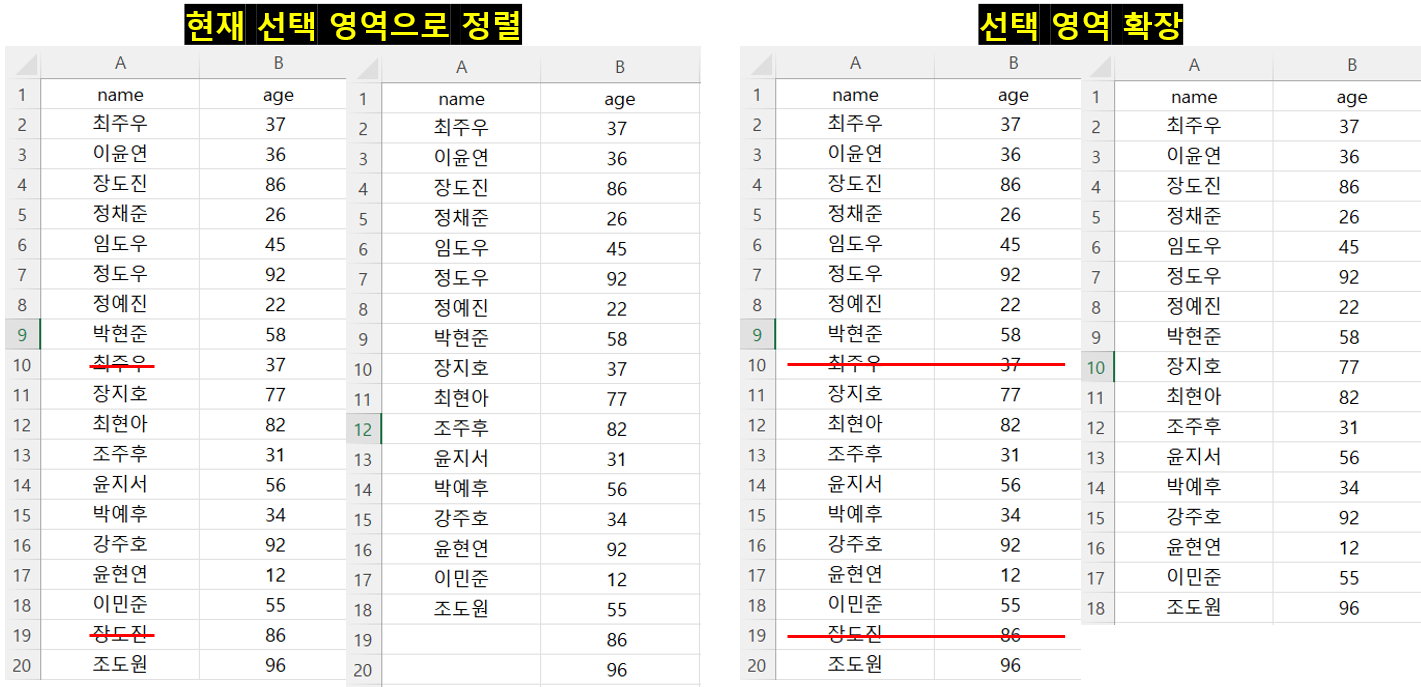
오늘은 엑셀 중복값 찾기와 중복값 제거 방법을 알아보았습니다. 도움이 되셨는지 모르겠네요, 필요하시다면 댓글을 통해 질문 부탁드립니다.
감사합니다.
- 좋아요와 댓글은 사랑입니다 -
'컴퓨터 > Excel' 카테고리의 다른 글
| 엑셀 수식 안됨 해결 방법 3가지(Excel #11) (0) | 2022.07.12 |
|---|---|
| 엑셀 VLOOKUP 함수를 알아보자(Excel #10) (0) | 2022.07.03 |
| 엑셀 인쇄영역 설정 및 확인하기 3편_틀고정 인쇄(Excel #8) (0) | 2022.06.12 |
| 엑셀 틀고정 방법 행고정 열고정까지(Excel #7) (0) | 2022.06.11 |
| 엑셀 인쇄영역 설정 및 확인하기 2편(Excel #6) (0) | 2022.06.07 |




댓글